 |
 |
|
||
 |
||||
Standarddruck
 Hinweis:
Hinweis:|
Die Bildschirmdarstellungen im folgenden Abschnitt variieren eventuell je nach Modell.
Vor dem Drucken müssen Sie zunächst ordnungsgemäß Papier einlegen.
Für weitere Informationen zum druckbaren Bereich klicken Sie auf Anhang in der oberen rechten Ecke des Fensters Benutzerhandbuch. Klicken Sie dann auf Produktinformationen und Technische Daten.
Wenn Sie die Einstellungen vorgenommen haben, drucken Sie eine Testseite und überprüfen Sie das Ergebnis, bevor Sie den gesamten Auftrag drucken.
|
Standarddruckereinstellungen für Windows
 Hinweis:
Hinweis:|
Die Reihenfolge, in welcher die Tintenpatronen angezeigt werden, variiert je nach Drucker.
|
 |
Öffnen Sie die Datei, die Sie drucken möchten.
|
 |
Rufen Sie die Druckereinstellungen auf.
|
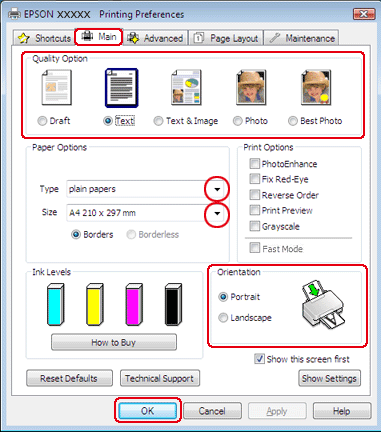
 |
Klicken Sie auf die Registerkarte Main (Haupteinstellungen) und wählen Sie anschließend eine der folgenden Einstellungen für Quality Option (Qualitätsoption):
|
 |
Wählen Sie die geeignete Einstellung für Type (Typ) aus.
|
 |
Wählen Sie Borderless (Randlos), wenn Sie randlose Fotos drucken möchten.
|
Um die außerhalb der Ränder liegenden Bildanteile anzupassen, klicken Sie auf die Registerkarte Page Layout (Seitenlayout), wählen Sie als Enlargement Method (Vergrößerungsmethode) Auto Expand (Automatisch erweitern) und stellen Sie den Schieberegler Expansion (Erweiterung) ein.
 |
Wählen Sie die geeignete Einstellung für Size (Format) aus. Sie können auch ein eigenes Papierformat definieren. Weitere Informationen finden Sie in der Online-Hilfe.
|
 |
Wählen Sie Portrait (Hochformat) (senkrecht) oder Landscape (Querformat) (waagerecht) für die Ausrichtung des Ausdrucks aus.
|
 Hinweis:
Hinweis:|
Wählen Sie beim Drucken auf Briefumschlägen Landscape (Querformat).
|
 |
Klicken Sie auf OK, um das Dialogfeld „Printer Settings“ (Druckereinstellungen) zu schließen.
|
 |
Drucken Sie die Datei.
|
Standarddruckereinstellungen für Mac OS X
 Hinweis:
Hinweis:|
Die Bildschirmdarstellungen der Druckertreiberfenster in diesem Abschnitt stammen aus Mac OS X 10.5.
|
 |
Öffnen Sie die Datei, die Sie drucken möchten.
|
 |
Rufen Sie das Dialogfeld Print (Drucken) auf.
|
 |
Klicken Sie auf die Schaltfläche Show Details (Details anzeigen) (Mac OS X 10.7) oder die Schaltfläche
 (Mac OS X 10.6 oder 10.5), um dieses Dialogfeld zu erweitern. (Mac OS X 10.6 oder 10.5), um dieses Dialogfeld zu erweitern. |
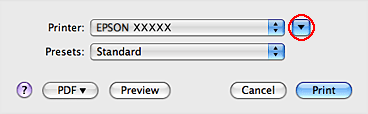
 |
Wählen Sie unter Printer (Drucker) den verwendeten Drucker.
|

 Hinweis:
Hinweis:|
Je nach Anwendung sind möglicherweise nicht alle Elemente in diesem Dialogfeld konfigurierbar. Klicken Sie in diesem Fall Page Setup (Papierformat) im Menü „File“ (Datei) Ihrer Anwendung und nehmen Sie dort geeignete Einstellungen vor.
|
 |
Wählen Sie das geeignete Paper Size (Papierformat) aus.
|
 Hinweis:
Hinweis:|
Wählen Sie XXX (Borderless (Randlos)) als Paper Size (Papierformat), wenn Sie randlose Fotos drucken möchten.
|
 |
Wählen Sie die entsprechende Orientation (Ausrichtung).
|
 Hinweis:
Hinweis:|
Wählen Sie beim Drucken auf Briefumschlägen die Ausrichtung Querformat.
|
 |
Wählen Sie Print Settings (Druckereinstellungen) aus dem Popup-Menü aus.
|
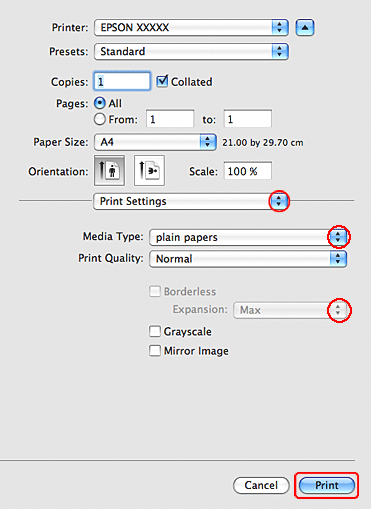
 |
Wählen Sie die geeignete Einstellung für Media Type (Medium) aus.
|
 |
Wählen Sie die geeignete Expansion (Erweiterung) aus, um den Anteil des Bilds, der beim randlosen Drucken über die Papierkanten hinausragt, zu steuern.
|
 |
Klicken Sie auf Print (Drucken), um den Druckvorgang zu starten.
|
